Cómo solucionar el error de la tarjeta SD no compatible sin perder datos
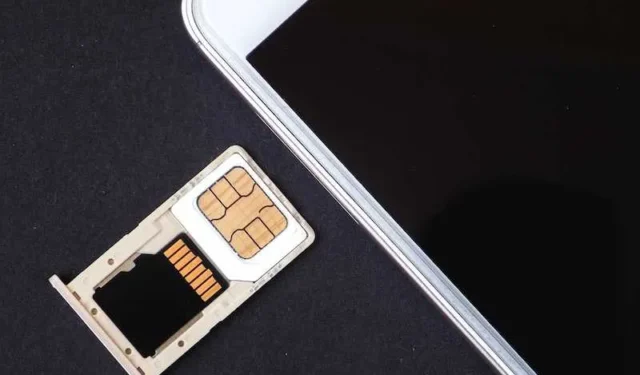
¿Alguna vez insertó una tarjeta SD en su teléfono o cámara y vio aparecer el temido mensaje de error «Tarjeta no compatible»? Siento tu dolor. No hay nada peor que ver años de preciosas fotografías y vídeos atrapados en una tarjeta que tu dispositivo de repente no reconoce.
¡Pero no te asustes todavía! Hay algunos trucos bajo la manga para que esa tarjeta SD vuelva a funcionar sin perder ninguno de sus datos.

¿Qué causa el problema de la tarjeta SD no compatible?
Antes de ver cómo solucionar el mensaje de tarjeta SD no compatible, debemos entender por qué sucede en primer lugar. Aquí hay algunas razones comunes:
- Sistema de archivos corrupto: a veces, el sistema de archivos de la tarjeta SD se corrompe. Esto es como si el software interno de su tarjeta fallara y eso impide que su dispositivo pueda leerlo correctamente.
- Expulsión inadecuada: esa corrupción anterior puede ocurrir si no expulsas la tarjeta de manera segura antes de sacarla. Lo sé, ¡soy totalmente culpable de ser impaciente y de no expulsar correctamente mis tarjetas SD también! Pero arrancarlos con fuerza puede dañar el sistema de archivo de la tarjeta.
- Daño físico: dejar caer su tarjeta SD, mojarla, cocinarla en un automóvil caliente; cualquier cosa que dañe físicamente la tarjeta o sus pequeños contactos metálicos puede impedir que interactúe correctamente con su dispositivo.
- Sistema de archivos no compatible: es posible que su dispositivo no admita el sistema de archivos (como exFAT o NTFS) que utiliza la tarjeta.
- El tamaño de la unidad de asignación no coincide: el tamaño de la unidad de asignación, que es el espacio de almacenamiento más pequeño en el disco, puede ser incompatible entre el dispositivo y la tarjeta SD.
- Infección por virus o malware: los virus y el malware podrían haber infectado y dañado los datos de su tarjeta SD.
Guía paso a paso para solucionar el error de tarjeta SD no compatible
Sin más preámbulos, estos son los pasos para intentar solucionar el problema de la tarjeta SD no compatible:
Monte la tarjeta SD como almacenamiento extraíble
Lo primero que debe intentar es conectar la tarjeta SD a una PC con Windows o Mac mediante un lector de tarjetas. ¿Su computadora detecta la tarjeta y la muestra como almacenamiento extraíble?
Si es así, es muy probable que la tarjeta SD no sea el problema. Deberías mirar más hacia el dispositivo que estabas usando antes.
Antes de hacer cualquier otra cosa, asegúrese de transferir todos los archivos importantes a su computadora.
Utilice un lector de tarjetas externo

Si una computadora tampoco encuentra la tarjeta SD, use un lector de tarjetas USB externo. Esto ayudará a determinar si es la tarjeta o el dispositivo que estás usando el que tiene problemas.
- Si el lector encuentra y lee todo bien, entonces probablemente sea el otro dispositivo o su lector de tarjetas incorporado.
- Si aún no se lee correctamente, entonces hay problemas con la tarjeta SD.
Verifique si hay daños físicos en la tarjeta SD
Verifique cuidadosamente todo lo que hay en su tarjeta SD para ver si hay algún daño físico. Buscar:
- Astillas, grietas o pasadores doblados en contactos metálicos
- Un estuche que parece agrietado o deformado
- Daños por agua o signos de sobrecalentamiento.
Si hay algún daño, puede alterar la forma en que la electricidad pasa a través de su tarjeta y se conecta a los dispositivos. Estas son algunas de las cosas que podrían necesitar ser reemplazadas si las notas.
Pruebe la tarjeta SD en otro dispositivo
Intente colocar su tarjeta SD en otro dispositivo como una cámara o tableta.
Si funciona normalmente en ese y no en el tuyo, entonces sabemos qué dispositivo está causando todos estos problemas.
Pero si la tarjeta tampoco es reconocida por otros dispositivos, el fallo es de la propia tarjeta. Continúe con los siguientes pasos para solucionar más problemas.
Solucionar errores de la tabla de particiones mediante la administración de discos
Suponiendo que no haya daños físicos, el problema de la tarjeta SD puede deberse a errores del sistema de archivos, como una tabla de particiones corrupta. Esto sucede a menudo si la tarjeta no se expulsó correctamente antes de retirarla.
Puede escanear y solucionar muchos problemas de partición utilizando la utilidad Administración de discos:
En Windows:
- Abra Administración de discos (presione Windows + R y escriba diskmgmt.msc)
- Haga clic derecho en la tarjeta SD problemática y seleccione «Verificar sistema de archivos»
- Haga clic en «Escanear y reparar unidad» para buscar y corregir errores
En Mac:
- Inicie la Utilidad de Discos
- Seleccione la tarjeta SD y haga clic en Primeros auxilios.
- Ejecute la opción «Reparar disco» para detectar y resolver problemas
Con suerte, esto debería reconstruir su tabla de particiones y hacer que la tarjeta SD sea legible nuevamente.
Cambie el tamaño de la unidad de asignación de su tarjeta SD

Otra posible solución es ajustar el tamaño de la unidad de asignación. Esto determina cómo se asigna el espacio de almacenamiento en el disco.
Si su tarjeta SD utiliza un tamaño de unidad de asignación diferente al de su dispositivo, es posible que se muestre como no compatible.
Puede cambiar el tamaño de la unidad de asignación para que coincida con su dispositivo utilizando herramientas de partición como MiniTool Partition Wizard o EaseUS Partition Master.
Consulte la documentación del software para conocer los pasos exactos. ¡Solo asegúrese de hacer una copia de seguridad de los datos primero!
Formatee la tarjeta SD usando herramientas oficiales
Si todo lo demás falla, es posible que tengas que volver a formatear la tarjeta utilizando las herramientas de formateo del fabricante.
Por ejemplo, para las tarjetas SanDisk, descargue e instale SanDisk SD Formatter. Esto borrará completamente los datos, así que primero asegúrese de haber hecho una copia de seguridad de los archivos importantes de la tarjeta.
El reformateo reconstruye el sistema de archivos y soluciona cualquier problema de corrupción en el proceso. Solo asegúrese de utilizar la configuración correcta compatible con su dispositivo.



Deja una respuesta